おじさんです。
僕は2年前までiPhoneを使っていました。その時同僚が使っているAndroidを見て、いつも怪訝に、でも羨ましく思っていた事があります。
あのウネウネした線のロック解除は何?
目次
Androidのロック「パターン」とはこれだ!
まずは下の画像を見て下さい。これがパターンです。ありがちであろう「Z」のマークにしてみました。誰もが一度はやるはず。
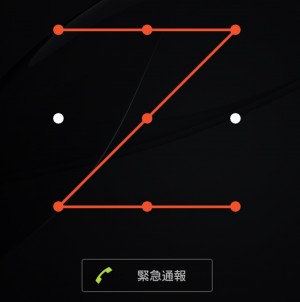
iPhoneを使っていた当時はこれがなんというのか分かりませんでした。同僚が使っていたAndroidを眺めながら、このロック解除を見てちょっと斜に構えていたりしました。本当に必要あるのかと。
そして初めてAndroidを買ったとき、速攻でこの「パターン」を設定しました。
iPhoneでは(たぶん)4桁の数字によるスマホロックしか出来ないと思うのですが、Androidにはまだいくつかの方法があります。そのひとつが「パターン」です。(最新のiPhoneだと指紋でロック解除出来ます)
以下でその設定方法を説明します。
Androidのスマホロック「パターン」の設定方法
手順① 「設定」から「セキュリティ」を選択
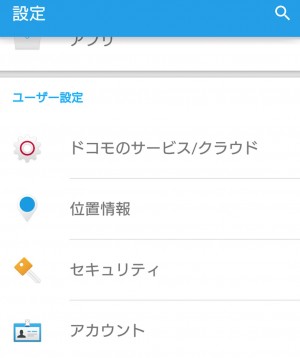
Androidの「設定(歯車マーク)」から「セキュリティ」を選択します。
手順② 「セキュリティ」から「画面のロック」を選択
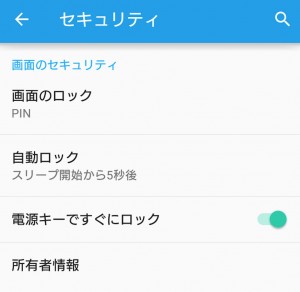
「セキュリティ」を選択したら、次は「画面のロック」へ進みます。
すでに設定したロックがある場合は、この手順でそのロックを解除する必要があります。
手順③ 「画面のロック」から「パターン」を選択する
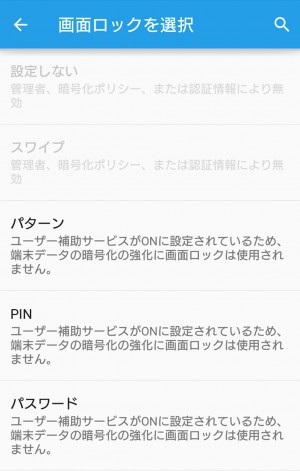
「画面のロック」に進んだら「パターン」を選択しましょう。
手順④ 「パターン」の作成をする
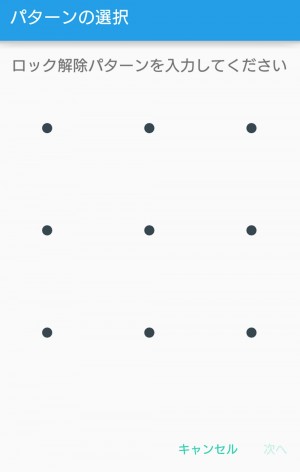
「パターン」を選択すると、上の画面になります。
パターン作成時の決まりは以下の項で紹介します。
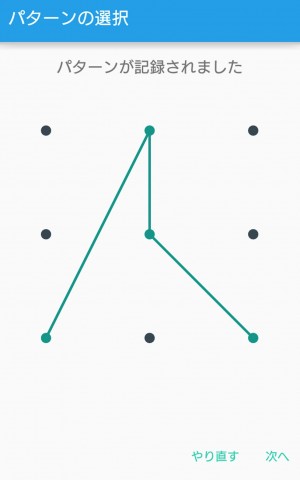
パターンが作成されました。上の画像のパターンは普通に「∴」を繋いだものにしたかったのですが、なぜか真ん中の点もタッチした事になり、内股の人間みたいになってしまいました。
パターン作成のルール
まず、パターンの作成には以下のルールがあります。
- 4点以上を通る事
- 同じ点を通らない事
上のルールを守れば、どんなパターンでも可能です。めちゃくちゃ凝ったパターンにしてもいいのですが、最低限覚えられるものにしましょう。
パターン作成時の注意!
僕が上で作った、内股の人間チックなパターンですが、僕の意図しない形になってしまっています。そしてその後、そのパターンを使ってロック解除を試みたのですが、今度は別の形になってしまって苦労しました。
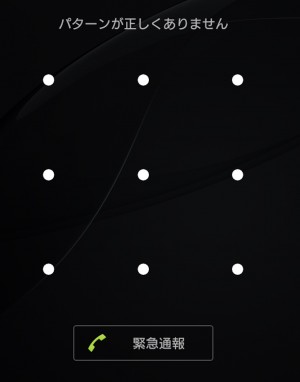
特に小さいスマホではそうだと思うのですが、パターンの線を結ぶときに、自分の思ったところでないところに線が出来る事があります。これはかなりシビアに触ってもなりました。これだけシンプルな形であっても3回くらい間違えてしまったので、複雑な形にしている人は、もしかしたら解除するのにめちゃくちゃ時間がかかるかも・・。
Androidを買ったばかりの頃はそうでもなかったのですが、これは「GALAXYNOTE3からXperia Z3 compact」に変更した事が原因なのか、「Android4からAndroid5」にアップデートされた事が原因なのか・・・。
まずは簡単なパターンを作って様子見するのがいいかもしれないですね。
ちなみに僕はAndroidを買ってすぐくらいの時期に、パターンから普通の4文字ロックに変えました。笑 なんというか、遊んでる感というか、「なにやってるのかな自分は」って思っちゃうんですよね・・・・。
※ただし複雑なパターンはめちゃくちゃセキュリティ能力が高いみたいです。

